
Bu Xülasə, Falconx proqram və Windows 10 görev toolbar dizayn üçün təmin edir və bu barədə ərizə nişanlar yerləşdirmək imkanları istifadə.
FalconX istifadə görev çubuğunda proqramları nişanlar mövqeyi dəyişdirmək və şəffaflıq dəyişdirmək üçün
YENİLƏNİB: İndi proqram Taskbarx adlanır və nəzərdən ətraflı, bir az fərqli işləyir: Taskbarx ilə görev toolbar qurmaq. Falconx proqram rus interfeysi olmamasına baxmayaraq, çox istifadə etmək üçün asan edir.
- Dərhal proqram başlayaraq sonra, görev toolbar nişanlar avtomatik olaraq bildiriş sahəsində sol və nişanlar sistem nişanlar mərkəzi nisbətən yerləşdiriləcək. əsas proqram pəncərə açmaq və əl yeri və davranış konfiqurasiya, bildirim alanında proqram simgesini sağ basın və parametrləri seçin.
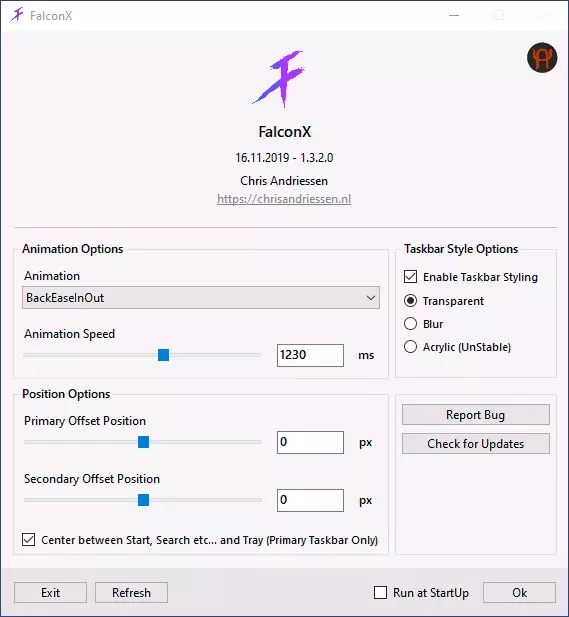
- Animation Options bölmə animasiya nişanlar yeni çalışan proqramları, eləcə də animasiya sürəti görünür zaman yerini dəyişmək üçün istifadə olunacaq konfiqurasiya imkan verir.
- Vəzifə Options özünüz görev çubuğunda nişanlar yeri təyin etmək üçün imkan verir. maddə "Start arasında Center Axtar An Tablası" yoxlamaq, nişanlar avtomatik olaraq mərkəzində yerləşdiriləcək.
- Görev Çubuğu Style Options bölmə, məsələn, ilk maddə tamamilə şəffaf edir görev toolbar görünüşünü dəyişdirmək üçün imkan verir.
- RUN AT STARTUP mark Windows daxil proqramı avtomatik başlamaq daxildir
- Dərhal proqram başlayaraq sonra, görev toolbar nişanlar avtomatik olaraq bildiriş sahəsində sol və nişanlar sistem nişanlar mərkəzi nisbətən yerləşdiriləcək. əsas proqram pəncərə açmaq və əl yeri və davranış konfiqurasiya, bildirim alanında proqram simgesini sağ basın və parametrləri seçin.
Yəqin ki, bu bütün - sonra sadəcə olaraq dəyişib nə görmək üçün parametrlərini dəyişən sonra "Yenile" basaraq cəhd edə bilərsiniz.
axtarış sahəsində və Windows 10 "Task nümayəndəliyi" düyməsinə aşağıdakı ekran kimi çıxarıla bilər ki, qeyd edin.
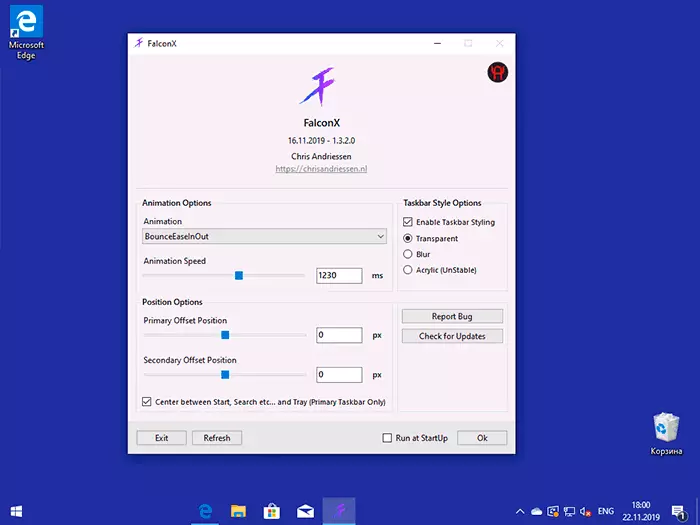
Bunu etmək üçün, "Axtarış" və "Show Task View düyməsini" aradan qaldırılması, görev toolbar sıfırdan sağ basın bölməsində seçim dəyişdirmək. digər sistem düymələri varsa, eyni şəkildə söndürə bilərsiniz.
(Falconx proqram Download Diqqət: İndi Taskbarx adlanır Bu geliştirici https://chrisandriessen.nl/taskbarx və ya Windows 10 ərizə mağaza (portativ kompüter quraşdırma tələb etmir versiyası var) rəsmi saytında mümkündür.
